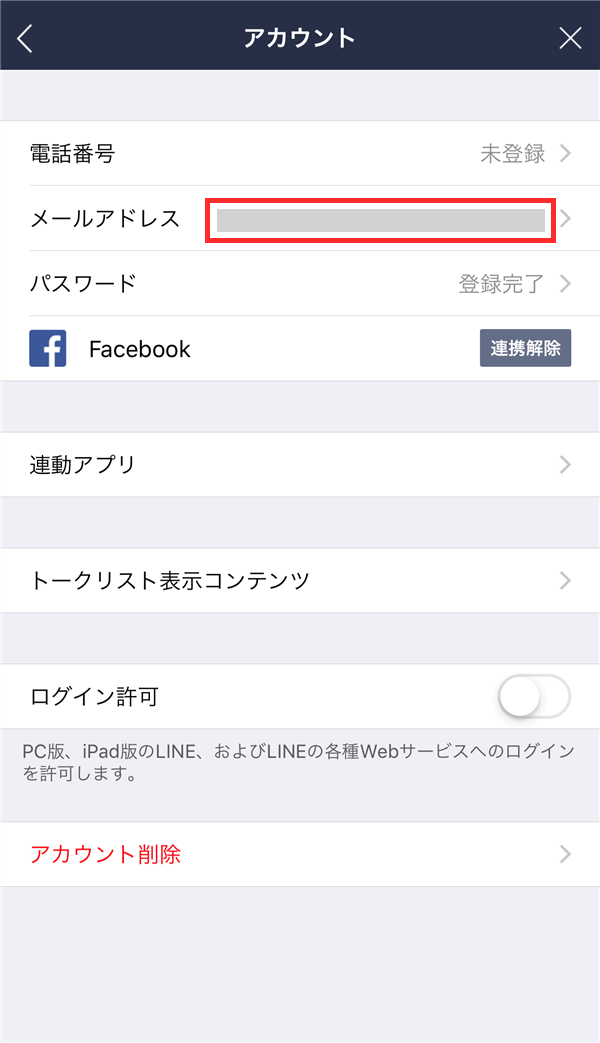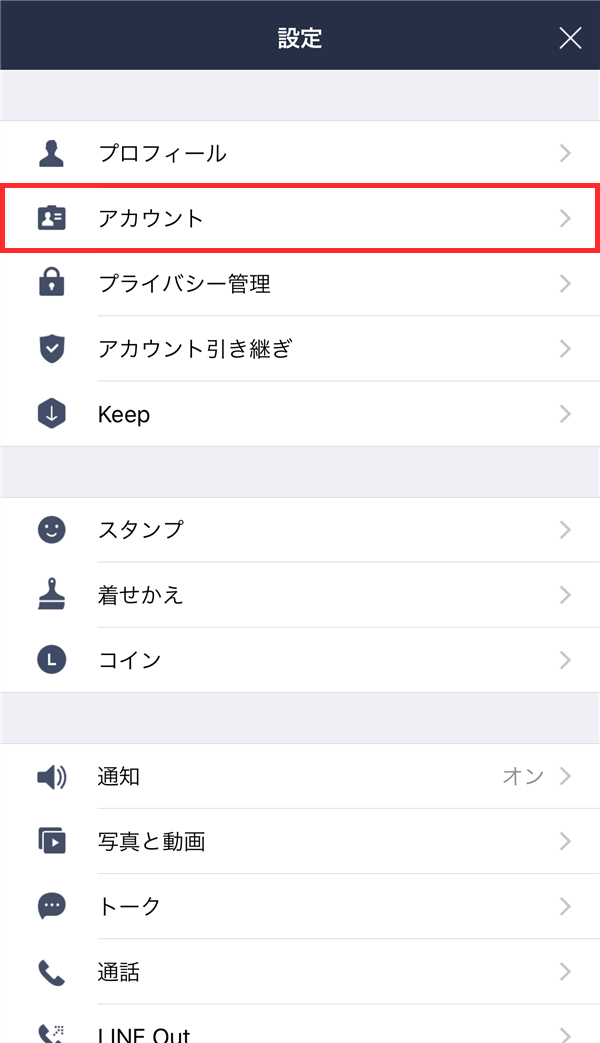LINEアカウントの引き継ぎやLINE Payの登録、PC(パソコン)版LINEのログイン等で登録したメールアドレスは、いつでも変更することができます。
今回は、このメールアドレスを変更する方法を紹介します。
メールアドレスを変更する方法
※ここでは、iOS(iPhoneやiPad)版のLINEアプリ(バージョン 9.2.1)を使用します。
1.アプリを起動すると、前回開いていたタブが開くので、画面左下の「友だち」をタップします。
2.「友だち」画面が開くので、画面左上の「歯車(設定)」アイコンをタップします。

4.「アカウント」画面が開くので、「メールアドレス」をタップします。
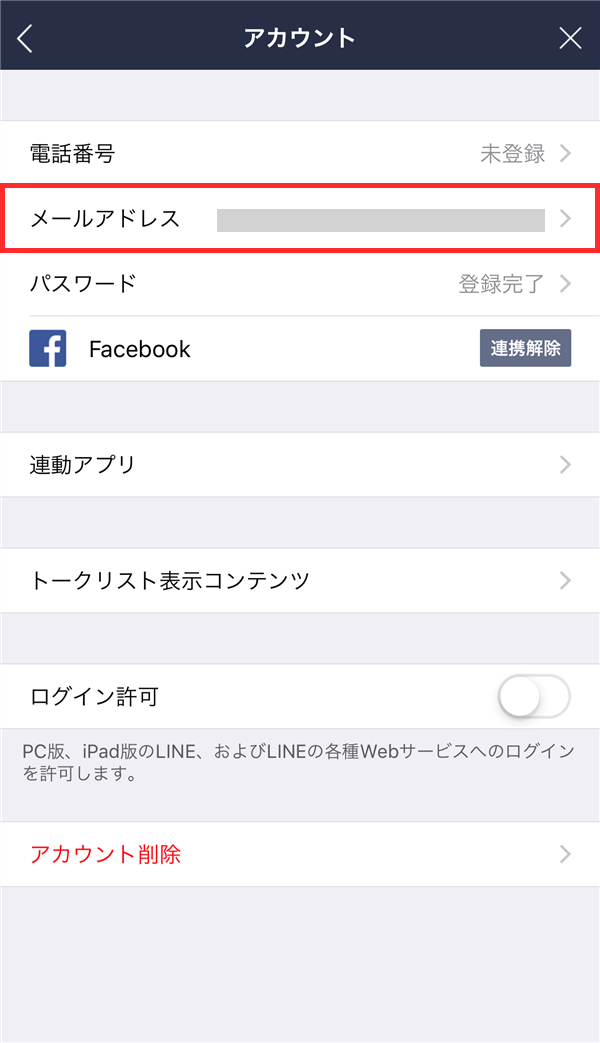
5.「メールアドレス変更」画面が開くので、「メールアドレス変更」をタップします。
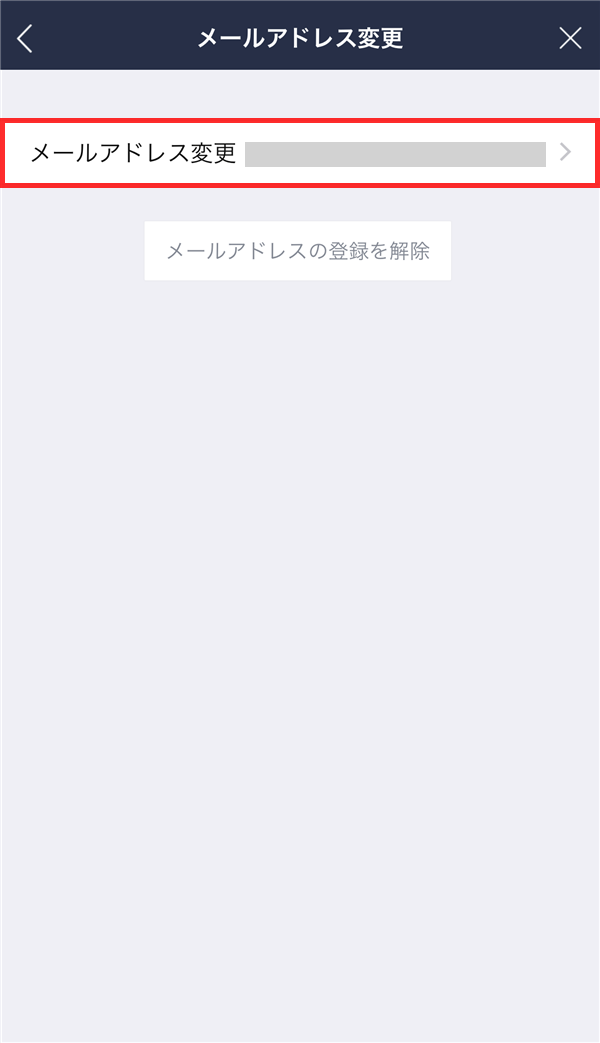
6.「”LINE”でTouch IDを使用」画面がポップアップで開くので、端末の指紋認証でロックを解除します。
※端末のロック解除に「Touch ID」以外の方法を使用している場合は、その方法でロックを解除する画面が開きます。
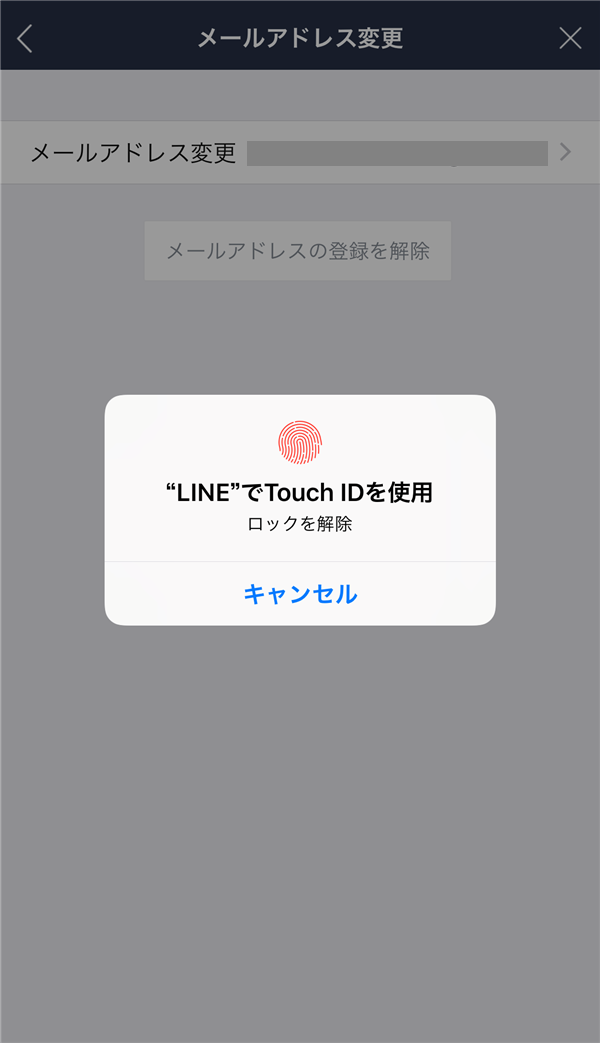
7.画面が切り替わるので、「メールアドレスを入力」欄に、変更するメールアドレスを入力した後、画面下の「OK」をタップします。
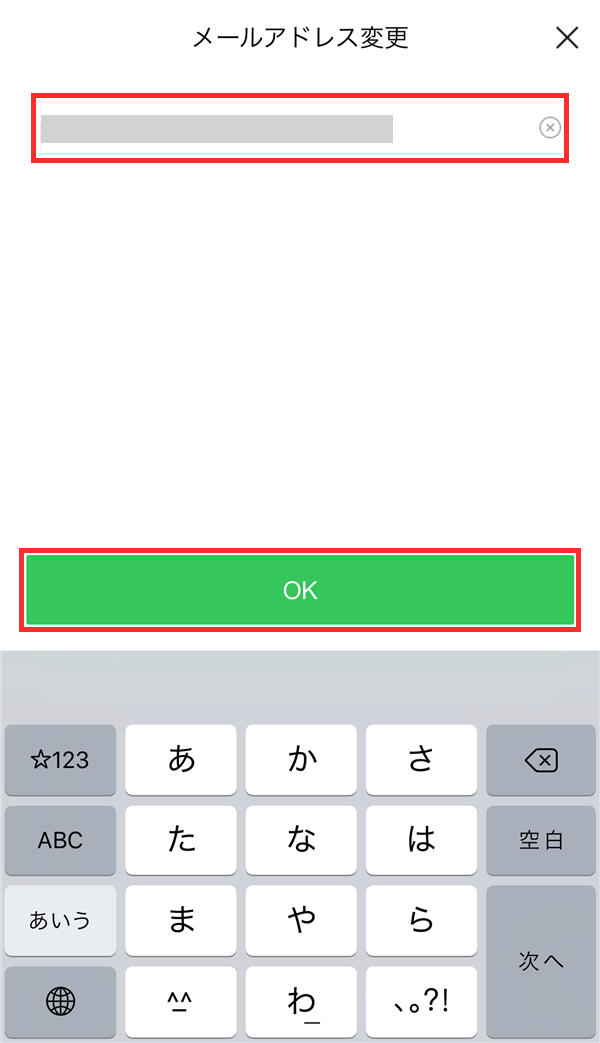
8.「メール認証」画面が開くので、「認証番号」欄に、「7.」で入力したメールアドレス宛てに届いたメールに記載された「認証番号」を入力した後、「メール認証」をタップします。
※認証番号が記載されたメールは、「[LINE] メールアドレス登録確認メール」の件名で届きます。
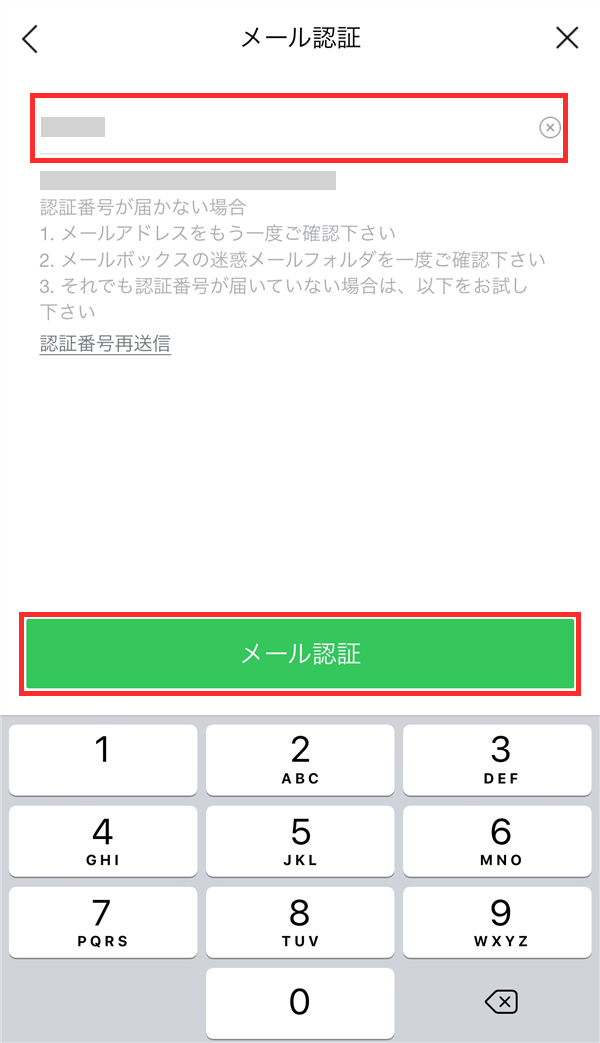
※メールアドレスを変更するLINEアプリが入った端末でメールを確認する場合は、メール本文中に記載されたリンクをタップすると、メール認証が完了します。
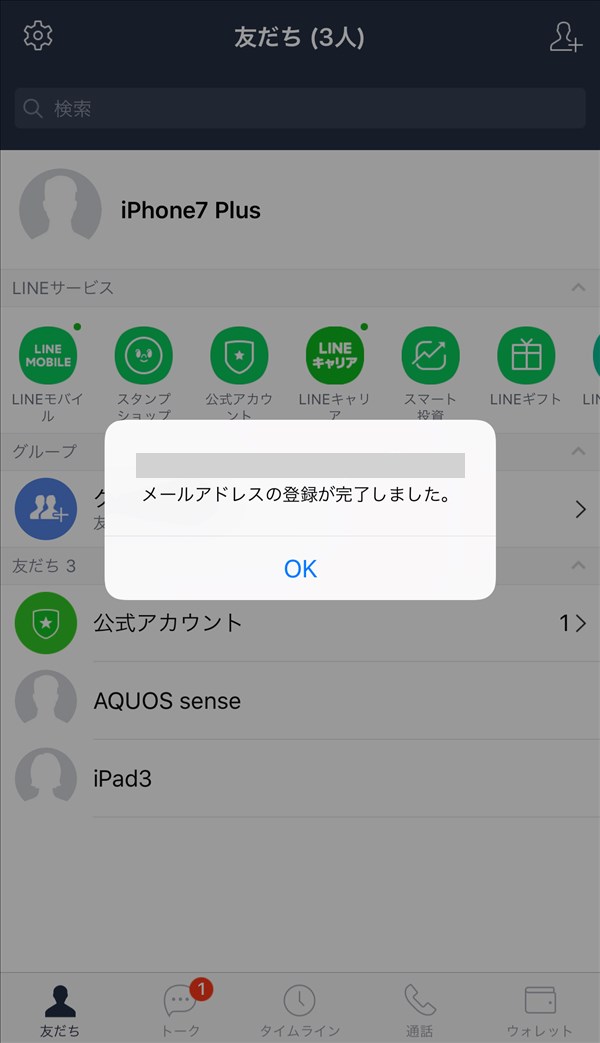
9.ポップアップ画面が開き、変更後の「メールアドレス」が表示されるので、「OK」をタップします。
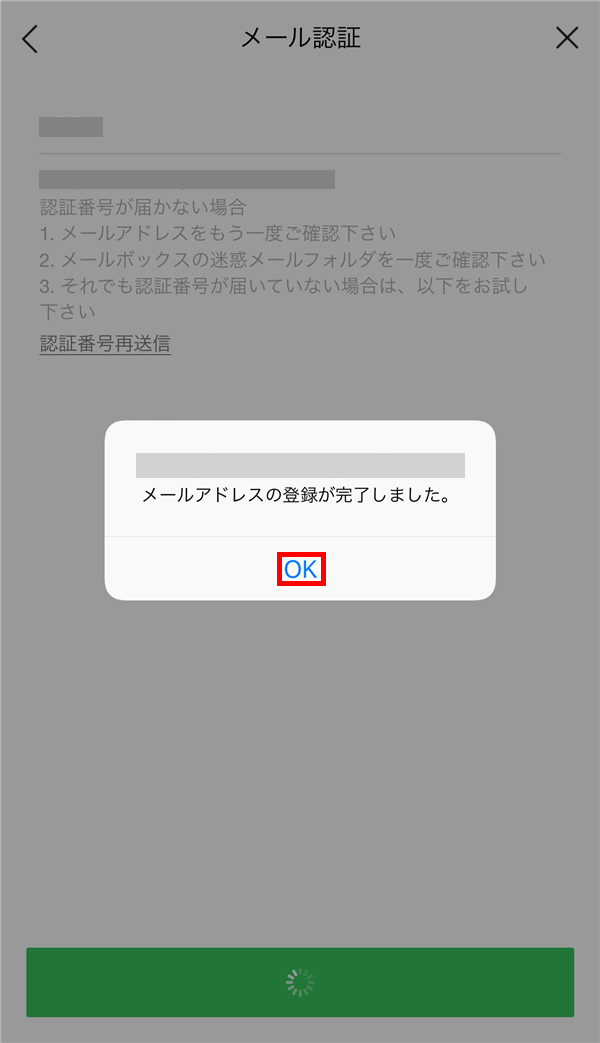
10.「アカウント」画面に戻り、「メールアドレス」項目に、変更したメールアドレスが表示されます。
これで、メールアドレスの変更作業は完了です。